כיצד להשתמש בפתקים נדבקים ב-Windows 11
Miscellanea / / December 28, 2021
אפליקציית ה- Sticky Notes של Windows היא מתנה משמים לאנשים שמחפשים כל הזמן עט ונייר כדי להוריד הערות חשובות, במהלך עבודה רשמית או הרצאות בבית ספר/מכללה. אנו, ב-Techcult, משתמשים באפליקציית Sticky Notes באופן נרחב ומוצאים שהיא מספקת את כל הצרכים שלנו. יחד עם שילוב OneDrive, אחת מנקודות המכירה העיקריות היא שאנו יכולים למצוא את אותה הערה במספר מכשירים המחוברים עם אותו חשבון. במאמר זה נראה כיצד להשתמש בפתקים דביקים ב-Windows 11 וגם כיצד להסתיר או להציג הערות דביקות.

תוכן
- כיצד להשתמש בפתקים נדבקים ב-Windows 11
- שלב 1: פתח את אפליקציית הפתקים הדביקים
- שלב 2: צור הערה
- שלב 3: שנה את צבע הנושא של הערה
- שלב 4: שנה את הנושא של אפליקציית הפתקים הדביקים
- שלב 5: שנה את גודל הערה
- שלב 6: פתח או סגור הערות
- שלב 7: מחק הערה
- שלב 8: סגור את אפליקציית הפתקים הדביקים
- כיצד להסתיר או להציג הערות דביקות
כיצד להשתמש בפתקים נדבקים ב-Windows 11
פתקים דביקים האפליקציה תואמת לפלטפורמות שונות כולל שולחן העבודה/המחשב הנייד שלך ואפילו הטלפון החכם שלך. ישנן תכונות רבות ב- Sticky Notes כמו תמיכה בהזנת עט מה שנותן את התחושה הפיזית של הטלטלת הפתק על פנקס פיזי. אנו הולכים לעבור על היסודות כיצד להשתמש ב- Sticky Notes ב- Windows 11 וכיצד תוכל להפיק את המרב ממנו.
האפליקציה Sticky Notes די קלה לשימוש.
- כאשר אתה מפעיל אותו בפעם הראשונה, אתה מתבקש להיכנס עם חשבון Microsoft שלך. כאשר אתה מתחבר, אתה יכול להשתמש בחשבון Microsoft שלך כדי לגבות ולסנכרן את ההערות שלך בין מכשירים מרובים. אם עדיין לא עשית זאת, עליך ליצור חשבון כדי לגבות את ההערות שלך.
- אם אתה רק רוצה להשתמש באפליקציה מבלי להיכנס, דלג על מסך הכניסה והתחל להשתמש בו.
שלב 1: פתח את אפליקציית הפתקים הדביקים
בצע את השלבים הבאים כדי לפתוח הערות דביקות:
1. הקלק על ה סמל חיפוש וסוג פתקים דביקים.
2. לאחר מכן, לחץ על לִפְתוֹחַ להשיק אותו.
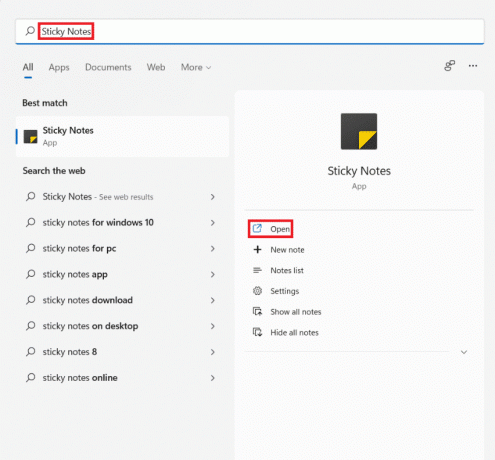
3א. להתחבר לחשבון Microsoft שלך.
3B. לחלופין, לדלג על מסך הכניסה ולהתחיל להשתמש באפליקציה.
שלב 2: צור הערה
בצע את השלבים המפורטים כדי ליצור הערה חדשה:
1. הפעל את פתקים דביקים אפליקציה כפי שמוצג ב שלב 1.
2. הקלק על ה + סמל בפינה השמאלית העליונה של החלון.
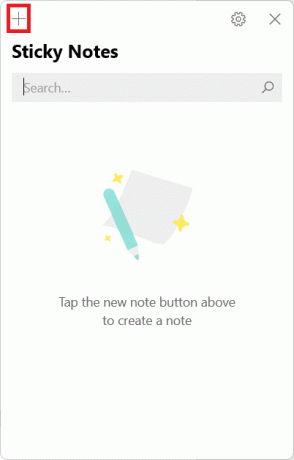
3. עכשיו אתה יכול הוסף הערה בחלון הקצר החדש עם צבע צהוב.
4. אתה יכול לערוך את ההערה שלך באמצעות הכלים הזמינים המפורטים להלן.
- נוֹעָז
- נטוי
- לָשִׂים דָגֵשׁ
- חוצה
- החלף נקודות תבליטים
- להוסיף תמונה
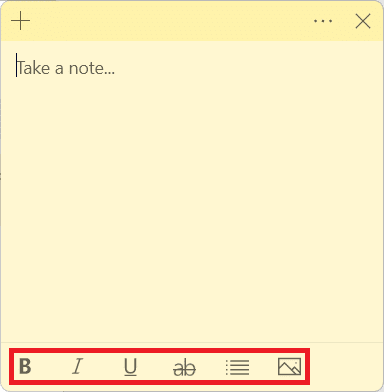
קרא גם: כיצד להפוך את המסך שלך לשחור לבן במחשב
שלב 3: שנה את צבע הנושא של הערה
להלן השלבים לשינוי צבע הנושא של הערה מסוימת:
1. בתוך ה קח פתק… חלון, לחץ על סמל שלוש נקודות ובחר תַפרִיט.
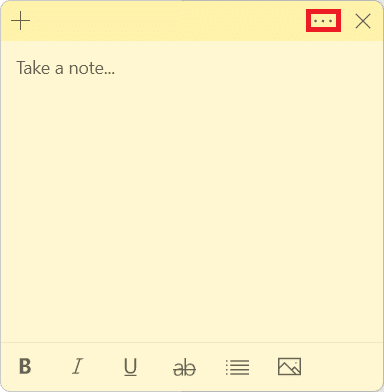
2. כעת, בחר את צבע רצוי מהפאנל הנתון של שבעה צבעים.
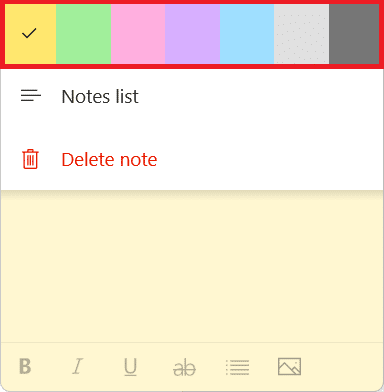
שלב 4: שנה את הנושא של אפליקציית הפתקים הדביקים
כדי לשנות את הנושא של אפליקציית הפתקים הדביקים, בצע את השלבים המפורטים להלן:
1. הפעל את פתקים דביקים האפליקציה ולחץ על סמל גלגל השיניים לפתוח הגדרות.
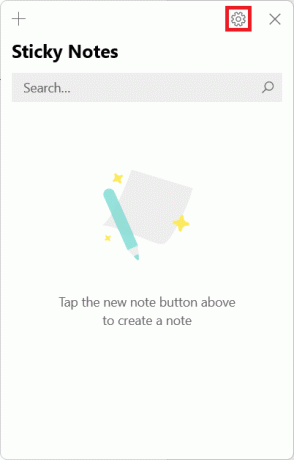
2. גלול מטה אל צֶבַע סָעִיף.
3. בחר כל אחד נושא מהאפשרויות הבאות הזמינות:
- אוֹר
- אפל
- השתמש במצב Windows שלי
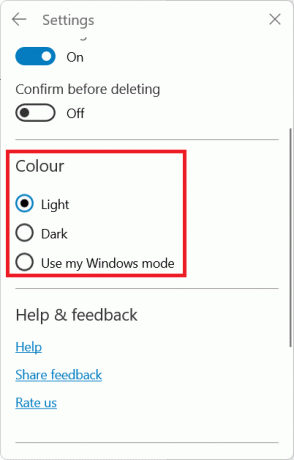
קרא גם:כיצד להשיג סמן שחור ב-Windows 11
שלב 5: שנה את גודל הערה
בצע את השלבים הבאים כדי לשנות את גודל חלון הערה:
1. פתח את א הערה ולחץ פעמיים על שורת כותרת ל לְהַגדִיל החלון.
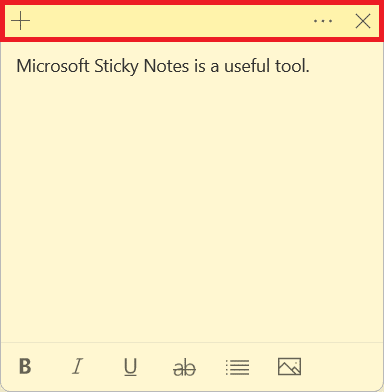
2. כעת, אתה יכול ללחוץ פעמיים שורת כותרת שוב כדי להחזיר אותו ל גודל ברירת מחדל.
שלב 6: פתח או סגור הערות
אתה יכול לחץ פעמיים על הערה כדי לפתוח אותו. לחלופין, בצע את השלבים הבאים:
1. בתוך ה פתקים דביקים חלון, לחץ לחיצה ימנית על הערה.
2. בחר את פתח פתק אוֹפְּצִיָה.
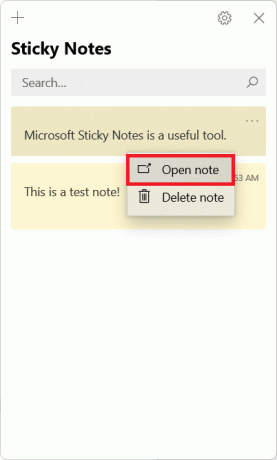
הערה: אתה תמיד יכול ללכת למרכז הרשימה כדי לשחזר את ההערה.
3א. הקלק על ה סמל X על החלון כדי לסגור א פתק דביק.
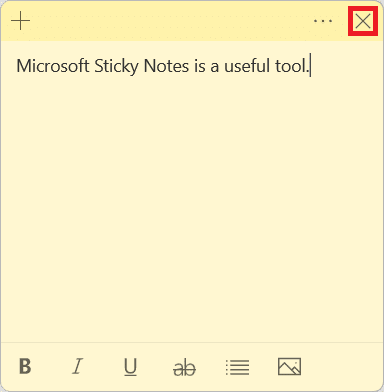
3B. לחלופין, לחץ לחיצה ימנית על הערה שנפתח, ובחר את סגור הערה אפשרות, מוצגת בהדגשה.

קרא גם:כיצד להקליד N עם קוד Tilde Alt
שלב 7: מחק הערה
קיימות שתי אפשרויות למחיקת פתק דביק. עקוב אחר אחד מהם כדי לעשות את אותו הדבר.
אפשרות 1: דרך דף הערה
אתה יכול למחוק הערה כשאתה כותב אותה, באופן הבא:
1. הקלק על ה סמל שלוש נקודות בפינה הימנית העליונה של החלון.
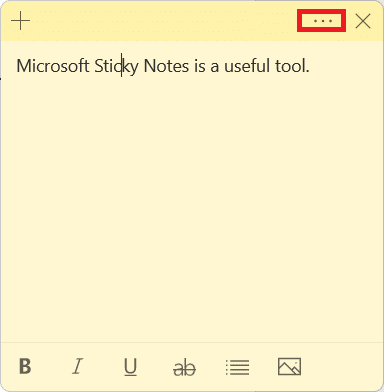
2. כעת, לחץ על מחק הערה אוֹפְּצִיָה.
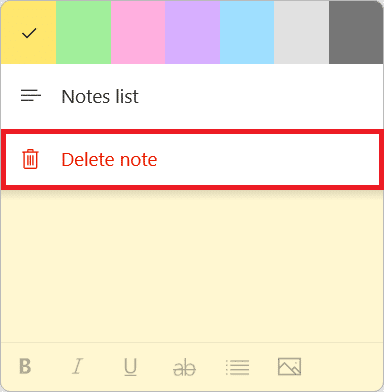
3. לבסוף, לחץ לִמְחוֹק כדי לאשר.
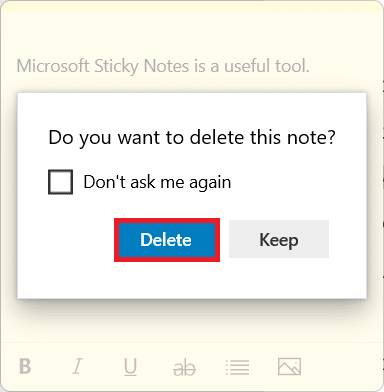
אפשרות 2: דרך דף רשימת הערות
לחלופין, תוכל גם למחוק הערה דרך רשימת ההערות, באופן הבא:
1. רחף אל ה הערה אתה רוצה למחוק.
2. הקלק על ה סמל שלוש נקודות ובחר את לִמְחוֹקהערה אפשרות, כפי שמתואר.
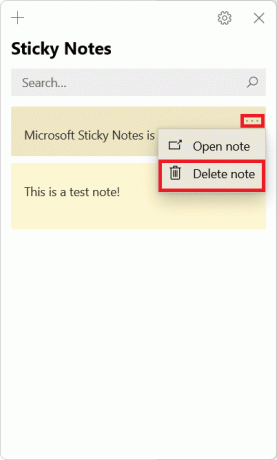
3. לבסוף, לחץ על לִמְחוֹק בתיבת האישור.
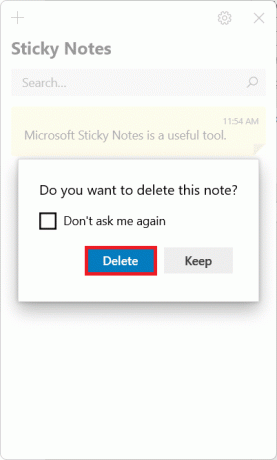
קרא גם:כיצד לכבות מקשים דביקים ב-Windows 11
שלב 8: סגור את אפליקציית הפתקים הדביקים
אתה יכול ללחוץ על סמל X על החלון כדי לסגור פתקים דביקים אפליקציה.
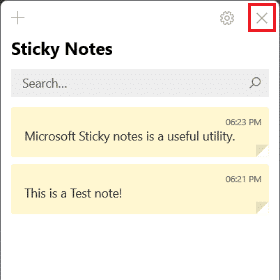
כיצד להסתיר או להציג הערות דביקות
אתה יכול להציל את המסך שלך מלהצטופף עם יותר מדי פתקיות. לחלופין, אולי תרצה להציג את כל ההערות שלך במקום אחד.
אפשרות 1: הסתר פתקים נדבקים
להלן השלבים להסתרת הערות דביקות ב-Windows 11:
1. לחץ לחיצה ימנית על סמל הערות דביקות בתוך ה שורת המשימות
2. לאחר מכן, בחר הצג את כל ההערות מחלון תפריט ההקשר.

קרא גם: מה זה Windows 11 SE?
אפשרות 2: הצג פתקים נדבקים
להלן השלבים להצגת כל הפתקים הדביקים ב-Windows 11:
1. לחץ לחיצה ימנית על סמל הערות דביקות ב שורת המשימות.
2. בחר הצג את כל ההערות אפשרות מתפריט ההקשר, מוצגת בהדגשה.

מוּמלָץ:
- כיצד להשבית את מסך הנעילה ב-Windows 11
- כיצד לשדרג לאחור מ-Windows 11 ל-Windows 10
- כיצד להגדיר את Notepad++ כברירת מחדל ב-Windows 11
- כיצד להסיר סימני מים ממסמכי Word
אנו מקווים שמצאתם את המאמר הזה מעניין ומועיל לגביו כיצד להשתמש בפתקים נדבקים ב-Windows 11. למדת גם כיצד להציג או להסתיר את כל הפתקים הדביקים, בבת אחת. אתה יכול לשלוח את ההצעות והשאלות שלך בקטע התגובות למטה. תוכל גם לספר לנו על איזה נושא תשמח לשמוע



